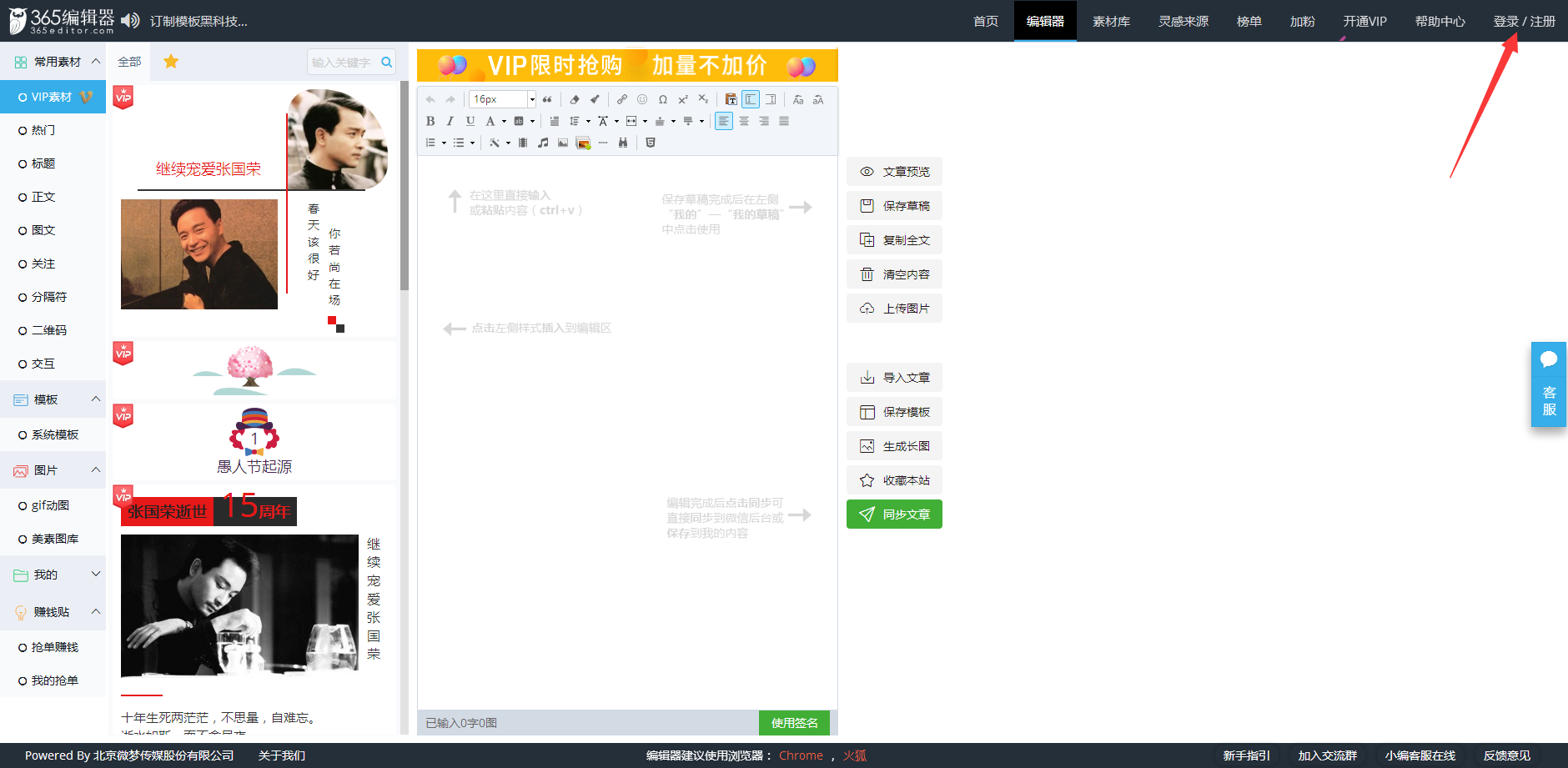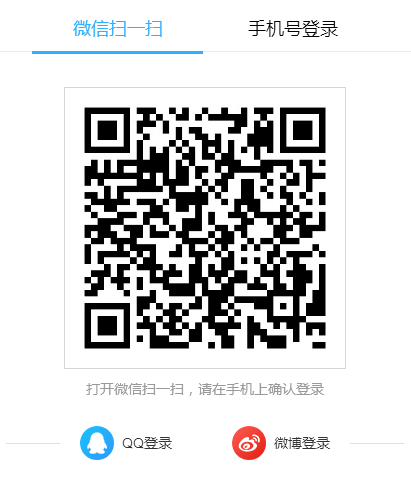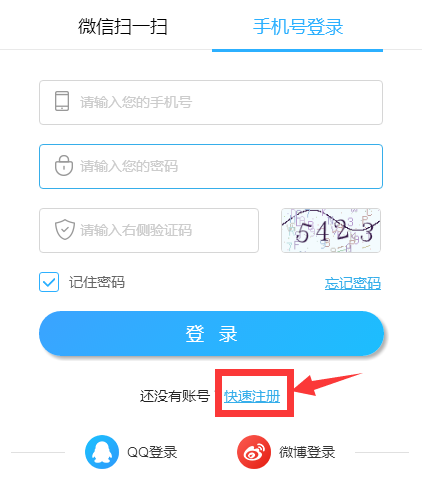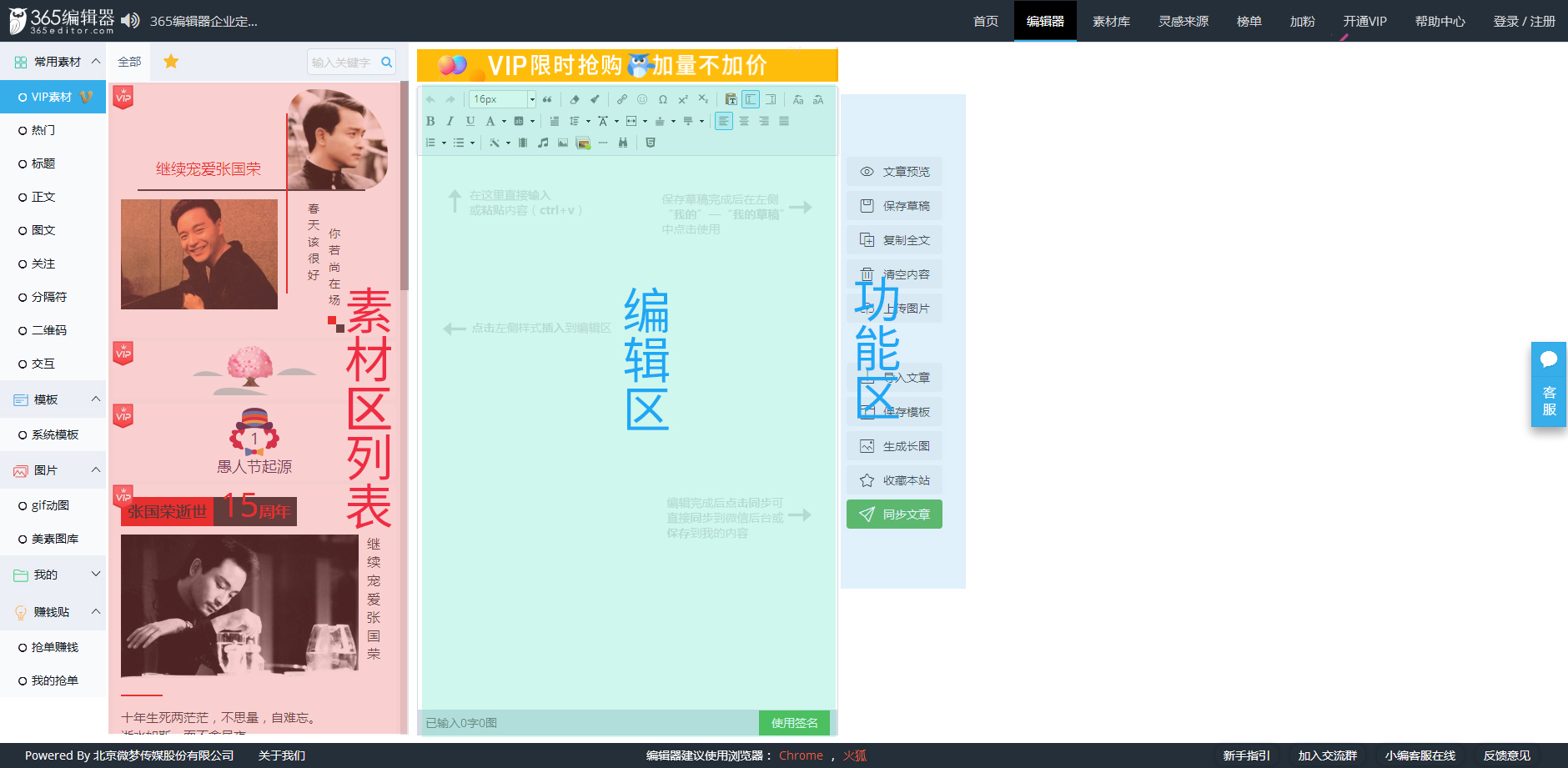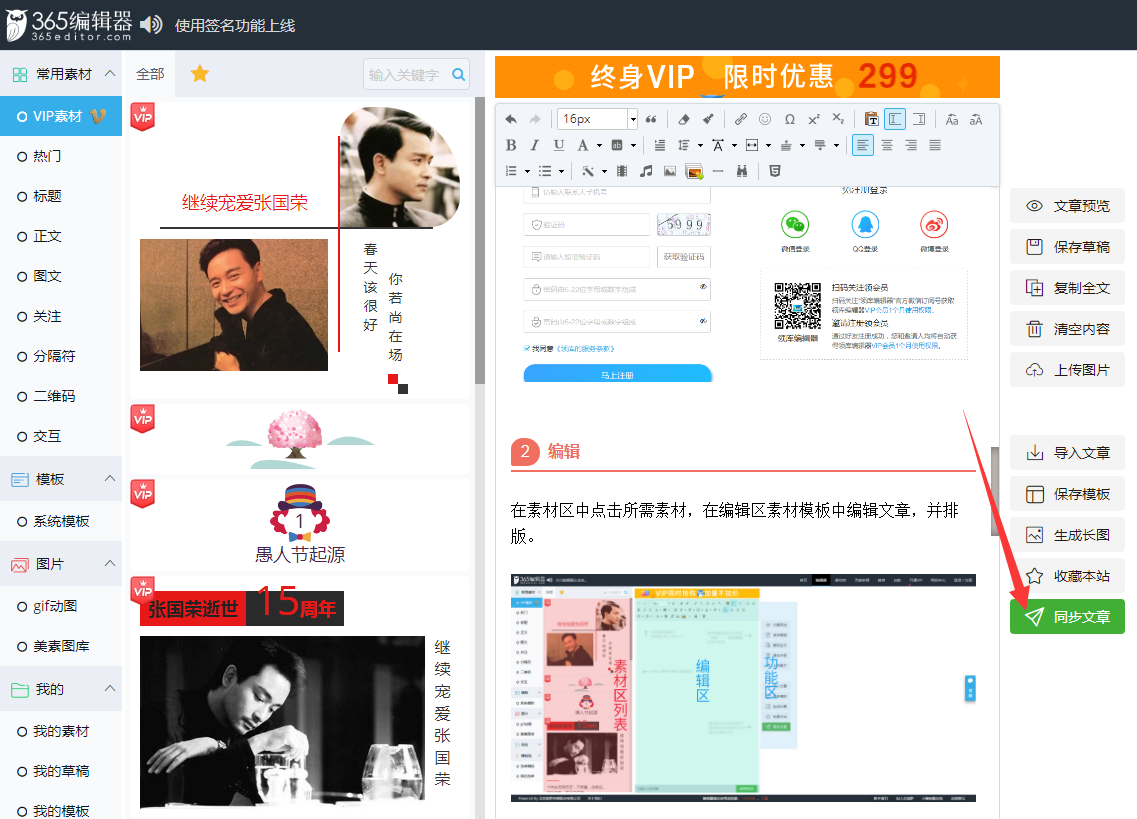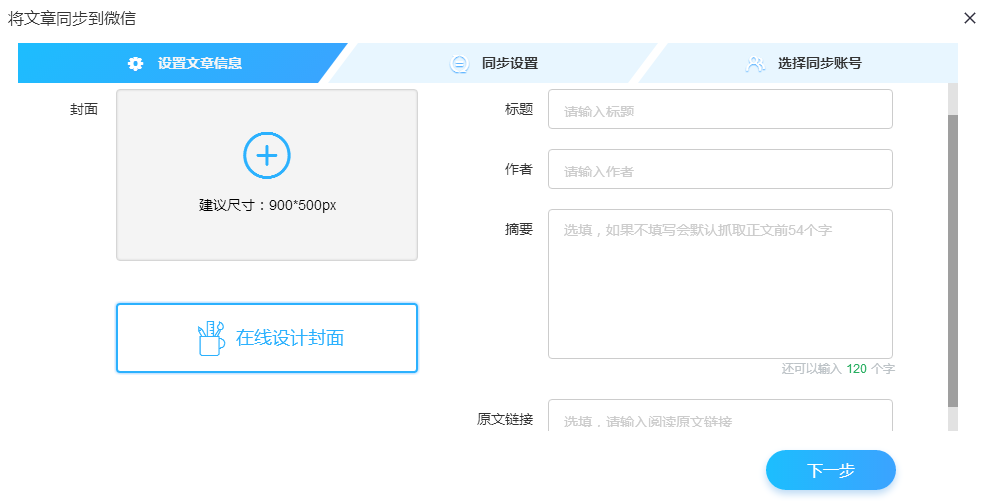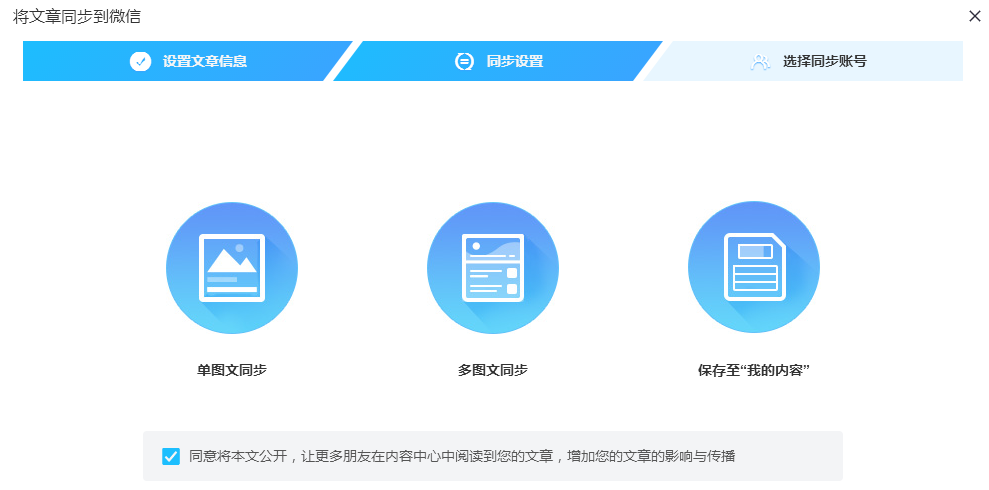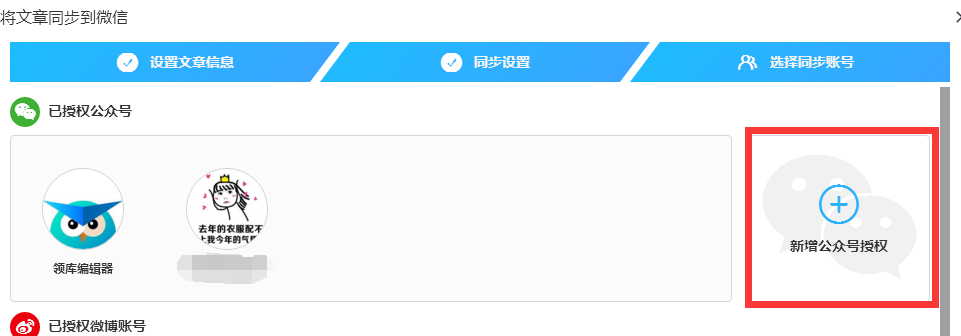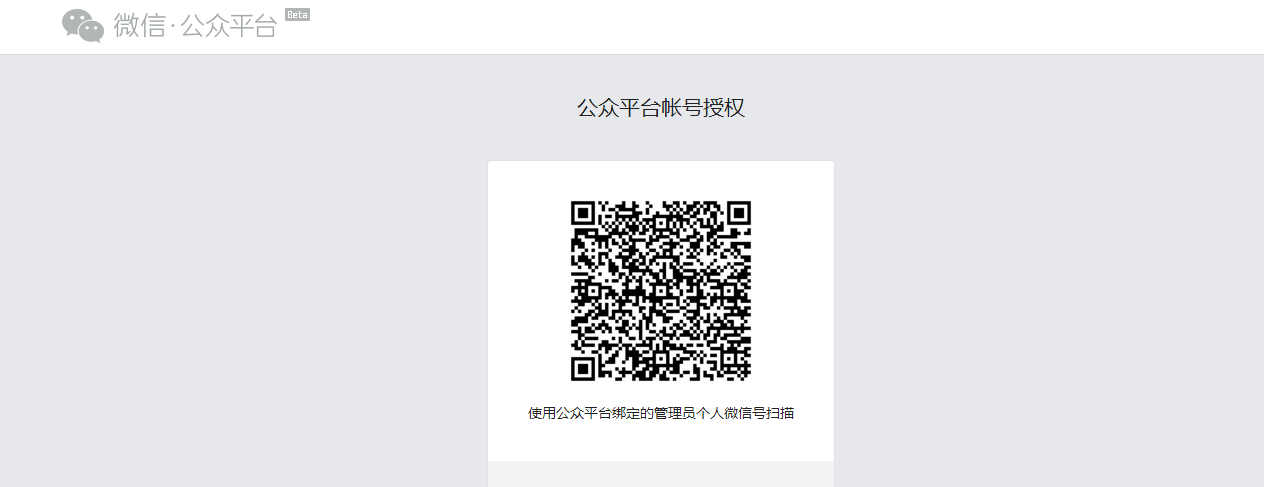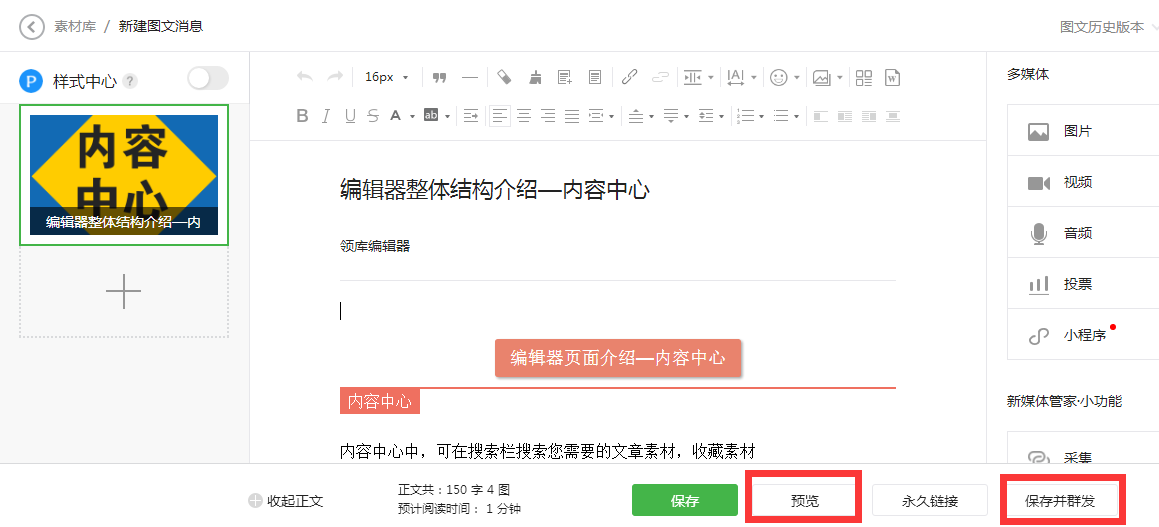如何使用编辑器?
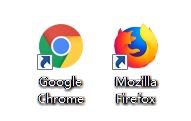
建议使用谷歌、火狐浏览器
打开浏览器输入网址(http://www.365editor.com/)或搜索365编辑器,进入编辑器网站。
1
登录/注册
微信扫二维码注册或QQ、微博可直接登陆。
手机号注册用户,可根据:手机号、密码进行登录。
使用手机号注册:点击快速注册即可进入用户注册界面,填写手机号码、验证码,短信验证码、密码及确认密码,进行手机号注册。
2
编辑
在素材区中点击所需素材,在编辑区素材模板中编辑文章,并排版。
3
同步
(1)在365编辑器排版好文章,点击右侧【同步】
(2)点击同步后,进入设置文章信息(包括:封面图、标题、摘要及原文链接)
(3)进行图文同步设置(单篇文章发布可以选择单图文同步,多篇文章发布可以选择多图文同步,保存至“我的内容”可直接分享链接到QQ、微信、微博中)
(4)微信公众号授权(若微信公众号无授权则首先进行微信公众号授权,若用户已授权则无需二次授权。)
注:授权需管理员扫码登录
(5)选择要更新文章的公众号
(6)同步成功界面出现,则新建图文消息同步进入微信后台素材管理中。
(7)用户可在素材管理中点击编辑、预览文章效果,无误后点击保存并群发。
注:一般订阅号每天发布文章每天可发布一次,服务号一月发布四次。
365编辑器
本文排版发布均由 365编辑器 提供技术支持。 365编辑器提供海量素材及多种便捷功能,让小编轻松排版。365编辑器,365天每天陪在您的身边。
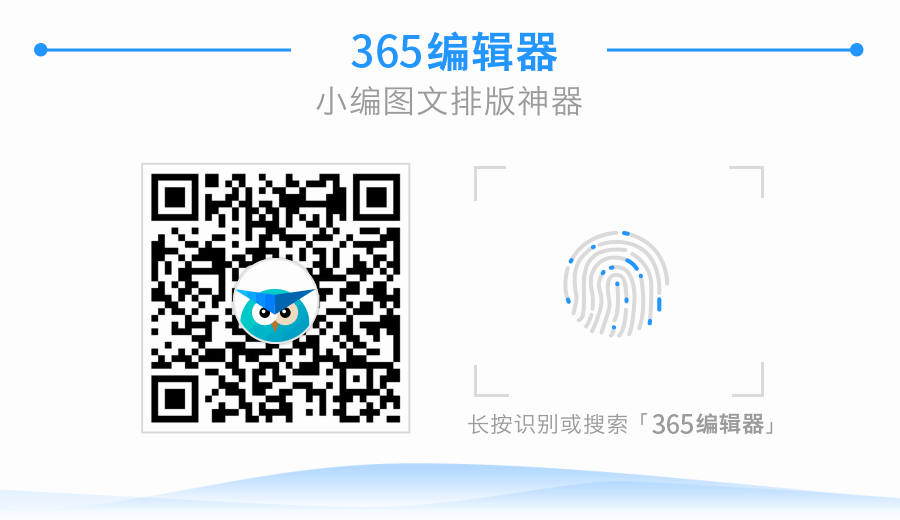
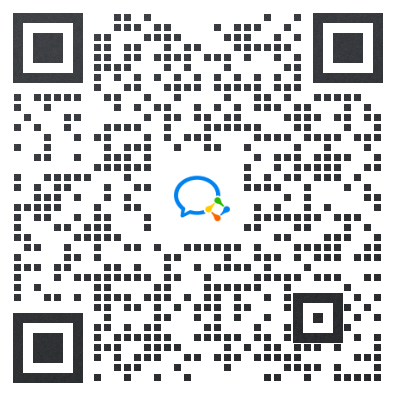 干货、涨粉、资源、学习
干货、涨粉、资源、学习
365微信编辑器使用教程目录
-
1.操作流程指南
-
1.编辑器整体结构介绍
-
1.1编辑器个人中心模块
-
1.2赚钱宝相关
-
2.编辑器功能介绍
-
2.1素材区
-
2.2编辑区介绍
-
2.3VIP及功能介绍
-
2.4邀请有奖
-
2.5我的内容
-
2.6申请发票
-
2.7样式中心
-
1.如何使用秒刷
-
2.秒刷的高级应用
-
3.如何使用模板
-
4.转为图片
-
5.撤销操作
-
6.预览文章
-
7.如何复制全文
-
8.如何保存草稿
-
9.如何将文章同步至公众号
-
10.文章生成长图
-
11.将文章分享到微信和朋友圈
-
12.格式刷的使用及常见问题
-
13.如何导入微信文章
-
14.如何获得微信公众号授权
-
15.如何导入word,ppt文件
-
16.如何添加超级链接
-
17.如何设置字体
-
1.如何插入图片
-
2.如何插入音频
-
3.如何插入视频
-
4.如何同步
-
5.如何获得微信公众号授权
-
6.如何取消微信公众号授权
-
7.如何更换素材颜色
-
8.同步失败原因及解决
-
8.1显示“请勿添加其他链接”
-
8.2显示微信问题或素材问题
-
9.如何清除浏览器缓存
-
9.1谷歌
-
9.2火狐
-
10.如何增加滚动素材图片数量
-
11.如何上首页
-
12.如何获得免审资格
-
13.如何更新浏览器Flash
-
14.如何绑定及使用手机号登录
-
1.联系客服
-
2.申请发票
-
1.企业定制
-
1.平台须知说明
-
2.分销中心介绍
-
3.分销相关问题答疑
-
4.分销佣金答疑
一、操作流程指南
二、新手操作指南
三、排版方法
四、常见问题
五、联系客服
六、企业定制
七、分销中心



 邀请有礼,免费送VIP
邀请有礼,免费送VIP